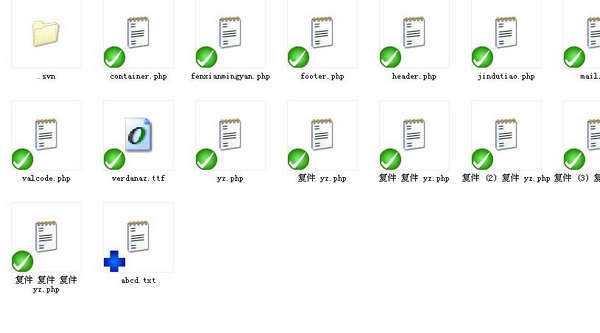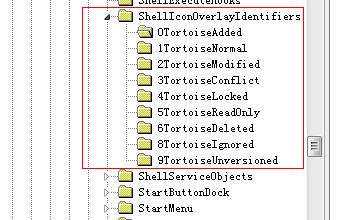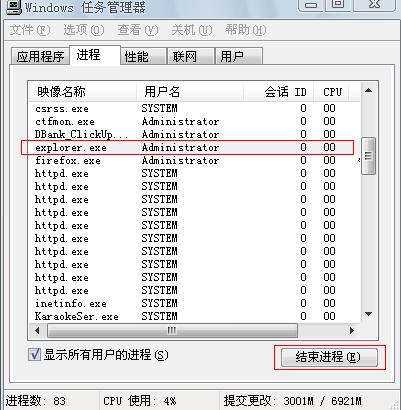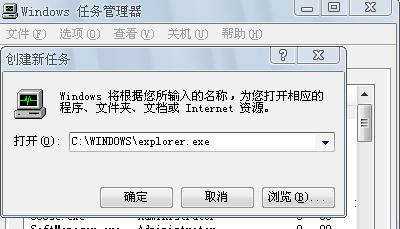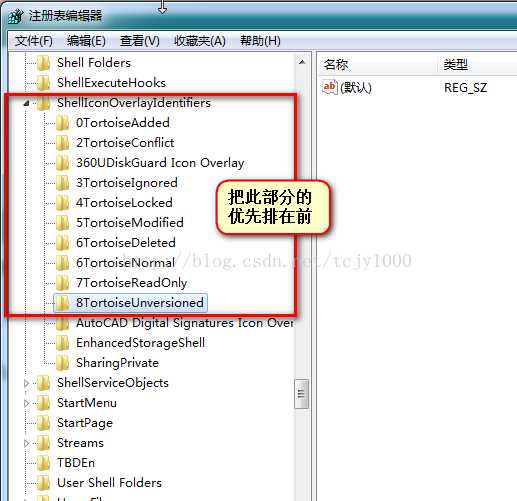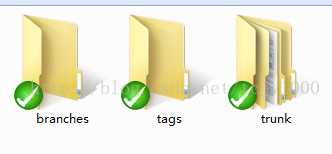TortoiseSVN文件夹及文件图标不显示问题解决方法(兼容xp、window7与64位)
电脑基础 发布日期:2025/12/14 浏览次数:1
最近遇到TortoiseSVN图标(如上图:增加文件图标、文件同步完成图标等)不显示问题,网上找到的解决方法试了很多都无法真正解决,最后总结了一下,找到了终极解决方案,当然此方案也有弊端,接下来我们就研究、分析、解决这个问题。
打开资源管理器,怎么都看不到已经同步的文件夹显示已同步图标。到SVN的设置面板,也找不到任何相关的解决办法。
不过有一天,使用DW浏览文件,定位到文件,这时候发现了已同步图标。这就更让人疑惑了,但是最起码证明,图标文件没有丢失,只是因为某种原因,没办法显示出来,那就有可能是软件冲突了。
可是近期七七八八装了不少东西,到底是哪个的原因呢?
不明原因,所以,百度google之,发现还是挺多人遇到这情况的,现摘录如下:
“开始以为是TortoiseSVN坏了,于是重装,但结果还是一样。于是找了好多资料,终于发现症结所在--原来是Windows对覆盖图标类型的数据 限制的原因。Windows最多只允许15个覆盖图标,它自己又用了几个,结果给用户用的就11个左右了(这个限制一直都Windows 7都没有放宽,真不知微软是怎么想的)。TortoiseSVN标准会使用7个(普通图标、已修改图标、冲突指示图标、已删除图标、新增文件图标、忽略图 标、未版本化图标等),这样剩下可用的就少之又少了。如果再安装了网盘软件(如:快盘,Dropbox等),那就更惨了,它们各自又会使用3个左右的覆盖 图标,这样,覆盖图标当然远远不够用了。
那么,覆盖图标的设置保存在Windows的哪个地方呢?如果有超过11个的覆盖图标,Windows如何选择显示哪些屏蔽哪些呢?下面继续…
所有应用程序的覆盖图标都需要在注册表“HKEY_LOCAL_MACHINESOFTWAREMicrosoftWindows CurrentVersionExplorerShellIconOverlayIdentifiers”下面增加一个项目,当需要显示覆盖图标 时,Windows会按照项目名称的字母顺利依次查询在这些项目里所指示的接口,以检测是否有覆盖图标,当检测到11个有效的接口后,Windows就会 自动停止继续向下检测,这样,后来的覆盖图标就不会显示了。
知道原理了,解决问题就好办了。我们可以分析一下在这个注册表项下的所有项目,看哪些覆盖图标是需要的,哪些是不需要的,把不需要的项目的名称改一下,前 面加个“z”,这样,这个表项按字母排序就自动排到最后面了。哪些是不需要的呢?比如:网盘的“正在同步图标”就没什么用,可以去掉。其它的,可以自己看 着办了。
如果你进行调整后,把TortoiseSVN的所有覆盖图标全部提前,但TortoiseSVN仍然不会显示忽略图标、未版本化图标。为什么呢?研 究了TortoiseSVN的源代码才发现,原来TortoiseSVN会自己分析在ShellIconOverlayIdentifiers中注册的覆 盖图标数,如果注册了太多,TortoiseSVN会自动屏蔽一些无关紧要的图标,目的是让别人软件的覆盖图标尽可能有机会显示。也就是说,如果你希望, 显示TortoiseSVN的这些它自己认为“无关紧要”的覆盖图标,你需要删除一些别的程序的图标,把覆盖图标的总数减小到13个以下,这 时,TortoiseSVN才会正常显示忽略图标、未版本化图标等无关紧要的图标。”
----------------------- 分割线 -------------------------------------------------------
对于我自己机器, 看了下注册表,ShellIconOverlayIdentifiers的目录树如下:
!!!BoxFlashSyncExt1
!!!BoxFlashSyncExt2
!!!BoxFlashSyncExt3
!!!BoxFlashSyncExt4
!IconOverlay_Conflict
!IconOverlay_ForbidSync
!IconOverlay_LargeFile
!IconOverlay_Synced
!IconOverlay_Syncing
.KLive_OverlayIcon_ForbidSync
.KLive_OverlayIcon_Synced
.KLive_OverlayIcon_Syncing
1TortoiseNormal
2TortoiseModified
360UDiskGuard Icon Overlay
3TortoiseConflict
4TortoiseLocked
5TortoiseReadOnly
...
...
怪不显示不出SVN的图标呢,在SVN要overlay icon前面有好多个野蛮的icon,酷盘、115 、快盘三个网盘也是想尽了千方百计让自己的overlay icon能够被显示出来。居然连感叹号,空格都用上了。
酷盘对应的overlayicon为:
!!!BoxFlashSyncExt1
!!!BoxFlashSyncExt2
!!!BoxFlashSyncExt3
!!!BoxFlashSyncExt4
115 对应的overlayicon为:
!IconOverlay_Conflict
!IconOverlay_ForbidSync
!IconOverlay_LargeFile
!IconOverlay_Synced
!IconOverlay_Syncing
快盘对应的overlayicon为:
.KLive_OverlayIcon_ForbidSync
.KLive_OverlayIcon_Synced
.KLive_OverlayIcon_Syncing
既然知道原理了,那就挨个把网盘干掉吧。
其中:115网盘属于半绿色安装,因为只有Sync115Ext.dll (在C:Users用户名AppDataRoaming115Box) 被注册,它正在shell overlay icon对应的dll,因此,只需要将它反注册一下就可以了:regsvr32 /u Sync115Ext.dll。
经过卸载,ShellIconOverlayIdentifiers的目录树终于干净了,目录树如下:
1TortoiseNormal
2TortoiseModified
360UDiskGuard Icon Overlay
3TortoiseConflict
4TortoiseLocked
5TortoiseReadOnly
...
...
最后,重启一下,或注销一下,SVN图标终于重建天日。
最后终极解决方案:
在网上有部分解决方案是更改SVN图标名称,让其排序靠前来解决此问题,但是在window xp下我通过此方法无法解决此问题,猜测应该是即使SVN图标排序靠前,但是SVN仍然会将自己的图标优先权让给其他软件,所以最有效的解决方案是删除所有其他软件的图标,只留下SVN的图标,但是此方法的弊端是360云盘、百度云盘等其他软件无法显示图标,所以具体如何解决此方案,还是大家自己权衡吧!
1、 到C:Windows文件夹下,打开regedit.exe
2、 Ctrl+F,搜索“ShellIconOverlayIdentifiers”
3、 把ShellIconOverlayIdentifiers下面的节点非SVN的全部删除即可。
最终效果如下图
3、删除完其他软件的节点后,可以重启电脑或者在任务管理器中结束explorer.exe进程(如下图),
然后在任务管理器中重新开启explorer.exe进程,如下图,单击任务管理器->文件->新建任务(运行...
然后进入下图窗口,
在打开中输入:C:WINDOWSexplorer.exe 单击确定即可!
完成上述操作,再次打开SVN客户端目录,刷新就可以看到图标了,祝你好运!
Win7 64位下TortoiseSVN的文件夹及文件SVN图标不显示正确解决方法
最近为了代码版本管理,安装了SVN服务端与客户端,安装TortoiseSVN之后,功能正常,但是就是文件夹或文件夹的左下角就是不显示SVN图标,之前在XP上是正常显示的。通过网络查找,发现以下方法可以解决问题。
Windows Explorer Shell 支持的 Overlay Icon 最多 15 个,Windows 自身使用了 4 个,只剩 11 个可扩展使用,可能这 11 个位置部分可能被其他的软件占用了,导致 TortoiseSVN的某些重要的图标不显示了。不过,可以重新命名以调整 Tortoise 图标名称的字母顺序,让SVN的排在前面,Windows 内部就是按图标名称的字母顺序来优先显示的。
第一:
输入:win+R,(开始->运行)输入regedit.exe,调出注册表管理器
(1)按下Ctrl+F,在注册表里搜索 ShellIconOverlayIdentifiers
(2)或是查找: HKEY_LOCAL_MACHINE -> SOFTWARE -> Microsoft -> Windows -> CurrentVersion -> Explorer -> ShellIconOverlayIdentifiers
第二:将TortoiseAdded、TortoiseConflict……TortoiseUnversioned 右键->重命名,如命名为:0TortoiseAdded、1TortoiseConflict……8TortoiseUnversioned。如下图:
第三: 重启或是注销电脑之后,最后文件夹连接服务器后有了图标